Windows 10 — самая свежая и популярная операционная система от Microsoft, которая предлагает пользователю множество новых возможностей и функций. Однако, для установки или восстановления Windows 10, часто требуется создание загрузочной флешки. Официальный сайт компании предоставляет решение этой задачи и позволяет бесплатно скачать образ операционной системы и создать загрузочный носитель.
Официальный сайт Windows 10 — это надежный и проверенный источник, где можно получить актуальную версию операционной системы и инструменты для создания загрузочной флешки. Здесь вы найдете не только сам образ Windows 10, но и подробные инструкции по созданию загрузочного носителя. Это позволяет пользователю быстро и удобно обновить или восстановить свою операционную систему без помощи специалистов.
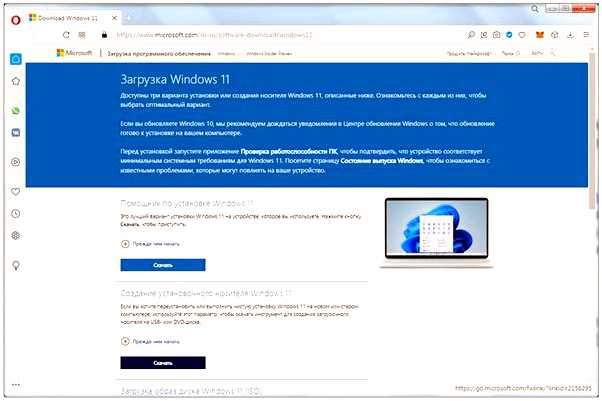
Создание загрузочной флешки на официальном сайте Windows 10 позволяет в полной мере воспользоваться всеми преимуществами новой операционной системы. Вы можете быть уверены в том, что скачанный образ Windows 10 не содержит вредоносного ПО и предоставляет надежную основу для работы с вашим компьютером. Не теряйте времени, посетите официальный сайт Windows 10 и создайте загрузочную флешку прямо сейчас!
- Windows 10 загрузочная флешка: инструкция с официального сайта Microsoft
- Шаг 1: Загрузка инструмента Media Creation Tool
- Шаг 2: Запуск инструмента Media Creation Tool
- Шаг 3: Выбор типа установки
- Шаг 4: Выбор языка, редакции и архитектуры
- Шаг 5: Выбор носителя для создания загрузочной флешки
- Шаг 6: Создание загрузочной флешки
- Как создать загрузочную флешку Windows 10?
- Официальный сайт Microsoft: где скачать образ Windows 10 для загрузочной флешки?
- 1. Посетите официальный сайт Microsoft
- 2. Выберите версию Windows 10
- 3. Сохраните образ на компьютер
- Преимущества использования официального сайта для создания загрузочной флешки Windows 10
- 1. Надежность и безопасность
- 2. Поддержка последних обновлений и версий Windows 10
- Вопрос-ответ:
- Как я могу создать загрузочную флешку для Windows 10?
- Где я могу скачать официальный образ Windows 10?
- Какую программу мне следует использовать для создания загрузочной флешки Windows 10?
- Могу ли я использовать обычную флешку для создания загрузочной флешки Windows 10?
Windows 10 загрузочная флешка: инструкция с официального сайта Microsoft
Шаг 1: Загрузка инструмента Media Creation Tool
Перейдите на официальный сайт Microsoft и найдите страницу загрузки Windows 10. На этой странице вы должны найдеть вкладку «Скачать инструмент Media Creation Tool». Нажмите на эту вкладку, чтобы начать загрузку инструмента.
Шаг 2: Запуск инструмента Media Creation Tool
Когда загрузка инструмента Media Creation Tool будет завершена, найдите загруженный файл на вашем компьютере и запустите его. При запуске инструмента, вам может быть предложено разрешение на выполнение программы, в таком случае нажмите «Да».
Шаг 3: Выбор типа установки
После запуска инструмента, вам будет предложено выбрать тип установки. Выберите «Создать установочный носитель (USB-флешка, DVD или ISO-файл) для другого компьютера» и нажмите кнопку «Далее».
Шаг 4: Выбор языка, редакции и архитектуры
На следующем экране, выберите необходимый язык, редакцию и архитектуру Windows 10. Убедитесь, что выбраны опции, которые соответствуют вашим требованиям, и нажмите кнопку «Далее».
Шаг 5: Выбор носителя для создания загрузочной флешки
Теперь вам нужно выбрать носитель, на который будет записан образ Windows 10. Подключите пустую флешку к компьютеру и выберите ее в качестве носителя. Затем нажмите кнопку «Далее».
Шаг 6: Создание загрузочной флешки
После выбора флешки, инструмент Media Creation Tool начнет создание загрузочной флешки для Windows 10. В процессе создания может потребоваться некоторое время. Подождите, пока процесс не будет завершен.
Поздравляю, вы успешно создали загрузочную флешку с помощью инструкции с официального сайта Microsoft! Теперь вы можете использовать эту флешку для установки Windows 10 на вашем компьютере.
Как создать загрузочную флешку Windows 10?
- Скачайте образ Windows 10 с официального сайта Microsoft.
- Подготовьте флешку — у вас должна быть чистая флешка с достаточным объемом памяти (рекомендуется не менее 8 ГБ).
- Скачайте и установите программу Rufus, которая поможет создать загрузочную флешку.
- Запустите программу Rufus и выберите вашу флешку из списка устройств.
- Выберите образ Windows 10, который вы скачали, нажав на кнопку «Обзор».
- Убедитесь, что все настройки соответствуют вашим требованиям (например, выберите FAT32 в качестве файловой системы и GPT в качестве схемы разделов).
- Нажмите кнопку «Старт» и дождитесь завершения процесса создания загрузочной флешки.
После завершения процесса создания загрузочной флешки Windows 10, вы можете использовать ее для установки операционной системы на свой компьютер. Можно загрузиться с флешки и следовать инструкциям по установке, которые появятся на экране.
Не забудьте регулярно создавать резервные копии важных данных, прежде чем производить установку операционной системы, чтобы избежать их потери при возможных сбоях или ошибках.
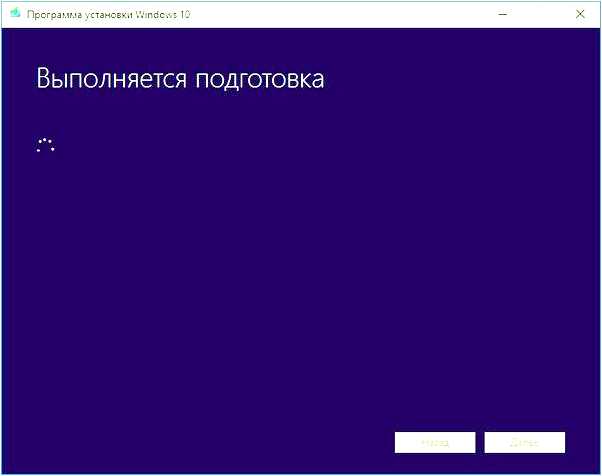
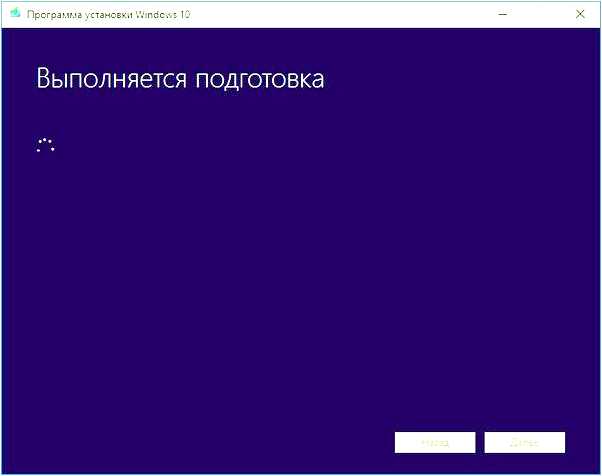
Официальный сайт Microsoft: где скачать образ Windows 10 для загрузочной флешки?
Для скачивания образа Windows 10 с официального сайта Microsoft выполните следующие шаги:
1. Посетите официальный сайт Microsoft
Перейдите на официальный сайт Microsoft, введя в адресной строке браузера адрес https://www.microsoft.com/ru-ru/software-download/windows10.
2. Выберите версию Windows 10
На странице загрузки выберите нужную версию Windows 10. Это может быть Home, Pro или другие редакции системы.
Также вы можете выбрать архитектуру операционной системы (32-битная или 64-битная) и язык интерфейса.
3. Сохраните образ на компьютер
После выбора версии Windows 10 нажмите на кнопку «Скачать инструмент сейчас». Этот инструмент позволит вам создать загрузочную флешку.
Сохраните загрузочный инструмент на ваш компьютер.
После скачивания инструмента вы сможете создать загрузочную флешку с Windows 10 при помощи этого инструмента. Для этого следуйте инструкциям, которые появятся в процессе установки.
Преимущества использования официального сайта для создания загрузочной флешки Windows 10
Использование официального сайта для создания загрузочной флешки Windows 10 имеет несколько преимуществ:
1. Надежность и безопасность
Официальный сайт Microsoft предоставляет инструменты, которые проверены и сертифицированы разработчиками. Это гарантирует, что загрузочная флешка будет создана с использованием официальных и проверенных файлов.
2. Поддержка последних обновлений и версий Windows 10
Официальный сайт Microsoft всегда обновляется, чтобы предоставлять последние версии операционной системы Windows 10. Используя официальный сайт, вы можете быть уверены, что загрузочная флешка будет создана с последними обновлениями и исправлениями, что гарантирует безопасность и стабильную работу вашей системы.
В заключении, использование официального сайта для создания загрузочной флешки Windows 10 является самым надежным и безопасным способом получить последнюю версию операционной системы с необходимыми обновлениями. Будьте осторожны и избегайте скачивания программ из ненадежных источников, чтобы избежать возможных проблем и установить Windows 10 с уверенностью и безопасностью.
Вопрос-ответ:
Как я могу создать загрузочную флешку для Windows 10?
Чтобы создать загрузочную флешку для Windows 10, вы можете скачать официальный образ операционной системы с сайта Microsoft и использовать специальную программу, такую как Rufus, для записи образа на флешку. Вы также можете использовать официальный инструмент «Создание носителя для установки Windows» от Microsoft для создания загрузочной флешки.
Где я могу скачать официальный образ Windows 10?
Официальный образ Windows 10 можно скачать с официального сайта Microsoft. Перейдите на сайт Microsoft, найдите раздел загрузок и выберите Windows 10. Оттуда вы сможете скачать образ операционной системы.
Какую программу мне следует использовать для создания загрузочной флешки Windows 10?
Вы можете использовать различные программы для создания загрузочной флешки Windows 10, такие как Rufus, Windows USB/DVD Download Tool или UNetbootin. Они позволяют записать официальный образ Windows 10 на флешку и сделать ее загрузочной для установки операционной системы.
Могу ли я использовать обычную флешку для создания загрузочной флешки Windows 10?
Да, вы можете использовать обычную флешку для создания загрузочной флешки Windows 10. Однако рекомендуется использовать флешку с достаточной емкостью, чтобы уместить весь образ операционной системы. Кроме того, учтите, что при создании загрузочной флешки все данные на ней будут удалены, поэтому перед началом процесса убедитесь, что у вас есть резервная копия важных файлов.








